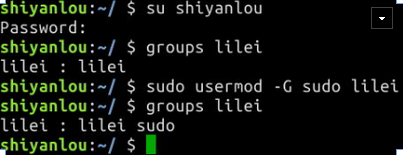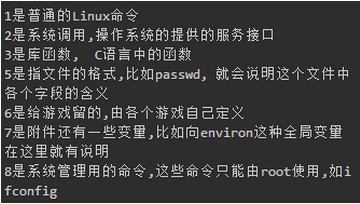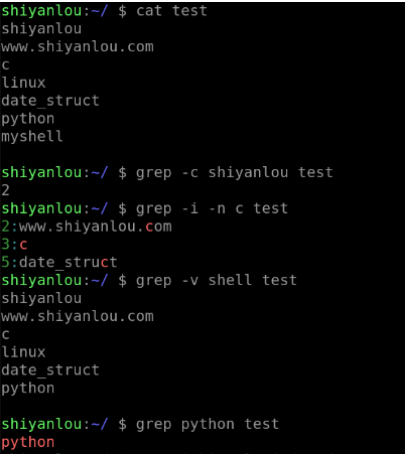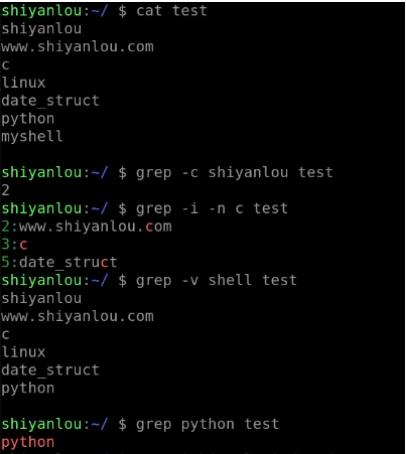一、学习目标
- 能够独立安装Linux操作系统
- 能够熟练使用Linux系统的基本命令
- 熟练使用Linux中用户管理命令/系统相关命令/文件目录相关命令/打包压缩相关命令/比较合并相关命令/网络相关命令等
- 熟练应用“搜索”进行举一反三的学习
二、学习资源
- 课程资料:https://www.shiyanlou.com/courses/413 实验一,课程邀请码:W7FQKW4Y
- Linux 基础入门:https://www.shiyanlou.com/courses/1(重点,第一次课考核内容全部从这里面出)
- Linux命令:en cn
三、学习方法
- 进度很重要:必须跟上每周的进度,阅读,练习,问答,项目。我会认真对待每一位同学,请你不要因为困难半途而废。
- 问答很重要:遇到知识难点请多多提问,这是你的权利更是您对自己负责的义务。问答到博客园讨论小组:http://group.cnblogs.com/103791/
- 实践很重要:解决书中习题,实践书中实例,完成每周项目,才算真的消化了这本好书。通过实验楼环境或自己安装的虚拟机在实践中进行学习
- 实验报告很重要:详细记录你完成项目任务的思路,获得老师点评和帮助自己复习。学习完成后在博客园中(http://www.cnblogs.com/)把学习过程通过博客发表,
博客标题“信息安全系统设计基础第一周学习总结”
四、学习任务
(提示:请将要求学生完成的任务、测验或思考题列在此处)
重点学习
cheat/find/locate/grep/man (-k)/whereis/which/apt-get
查找帮助文档、各种示例多多练习,这几个命令会贯穿我们整个学习的学习,掌握这几个命令就可以很好学习其他命令了。这学期需要掌握的命令有
ac,apt—get,bzip2,cat,chgrp,chmod,chown,clear,compress,cp,dd,df,diff,du,dump,evn,find,finger,free,grep,gzip;
head,kill,less,ln,locate,l,gout,ls,man,mkdir,more,mount,mt,mv,netstat,nslookup,od,passwd,patch,ps,pstop,pwd,
rm,shell,sort,ssh,stty,tail,tar,telnet,touch,tree,uname,unzip,vi,vim,whereis,which,who,write等测试示例:
- 请在虚拟机中安装DDD软件(其他软件)
- 请演示怎么判断DDD软件能不能安装
- 请查找系统中50M以上的文件
- 请查找系统中两天前修改过的且小于5M的文件
- 请问如何查找操作系统的信息
- 请查找当前目录下所有*.c文件中哪个文件中包含main函数
- 请建立一个目录,里面建立两个子文目录,如何一条命令删除三个目录?
- 如何把一个目录及子目录拷贝到自己的主目录中
- ...
五、后续学习预告(可选):
- Linux下C语言编程基础:
- VIM进行编辑
- GCC进行编译
- GDB进行调试
- Make进行自动化
六、学习过程
Linux终端:
- 终端本质上是对应着 Linux 上的 /dev/tty 设备,Linux 的多用户登陆就是通过不同的 /dev/tty 设备完成的,
- 在物理机系统上你可以通过使用[Ctrl]+[Alt]+[F1]~[F6]进行切换。普通意义上的 Shell 就是可以接受用户输入
命令的程序。它之所以被称作 Shell 是因为它隐藏了操作系统底层的细节。
- 在 UNIX/Linux 中比较流行的常见的 Shell 有 bash,zsh,ksh,csh 等等,Ubuntu 终端默认使用的是 bash,
默认的桌面环境是 GNOME 或者 Unity(基于 GNOME),但我们的环境中使用的分别是zsh 和 xfce。
用户及文件权限管理:
Linux用户管理:
(1)查看用户:who am i or who mom likes
(2)创建用户:root权限高于administrator权限,创建用户要有root权限,这里用到sudo命令,如下:shiyanlou:~/$ sudo adduser lilei
(3)使用如下命令切换登录用户:shiyanlou:~/$ su -l lilei
(4)用户组:
查看自己属于哪些用户组:groups shiyanlouor 查看/etc/group文件(cat /etc/group | sort)
如下是将其它用户(lilei)加入sudo用户组:
(5)删除用户:sudo deluser lilei --remove-homeLinux文件权限:
(1)查看文件权限 \(ls (2)变更文件所有者,在用户lilei下创建hh文件,变更文件所有者为实验楼如下:  (3)修改文件权限: 二进制数字表示`(\) chmod 777 hh)加减赋值操作($chmod go-rw hh,'g''o'还有'u',分别表示group,others,user,'+','-' 就分别表示增加和去掉相应的权限)`
Linux目录结构及文件基本操作:
- linux目录结构
(FHS标准) - 路径(\(cd ..** 进入上一级目录,**\)cd ~ 进入home目录,$pwd 获取当前路径;绝对路径,相对路径)
Linux文件的基本操作:
- touch(新建空白文件)/mkdir (-p) (新建(父)目录)/cp(复制文件)/cp -r(复制目录)/rm (-f)((强制)删除)/mv(移动or重命名)/
-cat,tac,nl,head,tail(查看文件)/file(查看文件类型)/vim编辑器 - $cat -n 显示行号 nl命令,添加行号并打印,这是比cat -n更专业的行号打印命令
- touch(新建空白文件)/mkdir (-p) (新建(父)目录)/cp(复制文件)/cp -r(复制目录)/rm (-f)((强制)删除)/mv(移动or重命名)/
环境变量与文件查找:
1、创建(declare)变量,并读取(echo)变量值: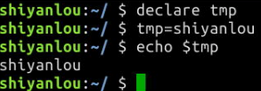
2、命令的查找路径与顺序:通过环境变量PATH($ echo $PATH 查看PATH环境变量内容)
3、添加自定义路径发到“PATH”环境变量:
(1)添加自定义路径($ PATH=$PATH:/home/shiyanlou/mybin)
(2)修改自动执行的zsh配置文件($ echo "PATH=$PATH:/home/shiyanlou/mybin" >> .zshrc)(注:在每个用户的home目录中有一个shell每次启动时都会默认执行一个配置脚本,以初始化环境,zsh的配置文件是.zshrc,相应Bash的配置文件为.bashrc。它们在etc下还都有一个或多个全局的配置文件,不过我们一般只修改用户目录下的配置文件)
4、变量删除($ unset temp )
5、让环境变量立即生效($ source .zshrc)
6、搜索文件(whereis,which,find,locate)
与时间相关的命令参数:参数 说明 -atime 最后访问时间 -ctime 创建时间 -mtime 最后修改时间
- 下面以-mtime参数举例:
- -mtime n: n 为数字,表示为在n天之前的”一天之内“修改过的文件
- -mtime +n: 列出在n天之前(不包含n天本身)被修改过的文件
- -mtime -n: 列出在n天之前(包含n天本身)被修改过的文件
- newer file: file为一个已存在的文件,列出比file还要新的文件名
- man是manul的缩写,我们可以通过man man来查看man的帮助

文件打包与解压缩:
1、ZIP压缩打包程序(-r 递归打包包含子目录的全部内容,-q 安静模式,-o 输出文件)
创建zip压缩包——>查看压缩包的大小——>查看压缩包的属性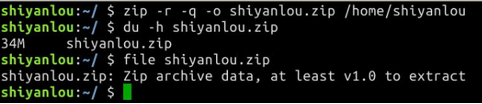
创建加密压缩包(-e) $ zip -r -e -o shiyanlou_encryption.zip /home/shiyanlou
2、unzip命令解压缩zip文件
使用安静模式,将文件解压到指定目录$ unzip -q shiyanlou.zip -d ziptest
不想解压只想查看压缩包的内容 $ unzip -l shiyanlou.zip
3、rar打包压缩(rar 和 unrar )
从指定压缩包文件中删除某个文件:$ rar d shiyanlou.rar .zshrc
查看不解压文件:$ rar l shiyanlou.zip注意:rar的命令参数没有-,如果加上会报错
4、tar打包工具
创建(-c)一个tar包并指定(-f)文件名:$ tar -cf shiyanlou.tar ~
解包(-x)一个文件到指定路径的已存在目录(-C):$ mkdir tardir $ tar -xf shiyanlou.tar -C tardir
文件系统操作与磁盘管理:
1、简单文件系统操作:df (-h) (查看磁盘容量) du (查看目录容量)
-d指定查看目录的深度
只查看1级目录信息 $du -h -d0 ~
查看2级 $du -h -d1 ~
2、简单的磁盘管理
命令执行顺序控制与管道:
- 顺序执行
(;),选择执行(|| &&),管道(|),cut命令(打印每一行的某一字段),grep命令(在文本或stdin中查找匹配字符串),
wc命令(统计并输出一个文件中行、单词和字节的数目),sort排序命令,uniq去重命令 - 打印/etc/passwd 文件中以:为分隔符的第1字段和第6字段:
$ cut /etc/passwd -d ':' -f 1,6 - 查看环境变量中以“yanlou”结尾的字符串:
$ export | grep ".*yanlou$"行数 $wc -l /etc/passwd 单词数$wc -w /etc/passwd 字节数$wc -c /etc/passwd 字符数$wc -m /etc/passwd
最长行字节数$wc -L /etc/passwd - 排序:-t 指定字段分隔符,-k指定对哪一个字段进行排序,如果按照数字排序加上-n参数
$cat /etc/passwd | sort -t ':' -k 3 -n
以下表示:打印历史命令中8行之后的,无分隔符的第1字段,并进行排序和去重
简单的文本处理:
- 主要是几个命令的使用:tr,col,join,paste。
- tr : translate or delete 一段文本信息中的某些文字。
- col : col命令可以将Tab换成对等数量的空格键,或反转这个操作。
- join:将两个文件中包含相同内容的那一行合并在一起
- paste :与join命令类似,它是在不对比数据的情况下,简单地将多个文件合并一起。
数据流重定向:>将标准输出导向一个文件 >> 将标准输出追加到一个文件
1、简单的重定向
将cat的连续输出(heredoc方式)重定向到一个文件
2、标准错误重定向
文件描述符:http://blog.sina.com.cn/s/blog_8e48f19a01013lrb.html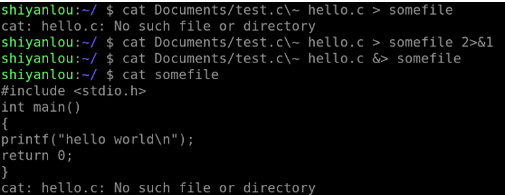
3、tee命令:除了将输出重定向到文件之外也需要将信息打印在终端
4、exect :将某一部分命令的输出全部进行重定向$exec 1>somefile 使用exec替换当前进程的重定向,将标准输出重定向到一个文件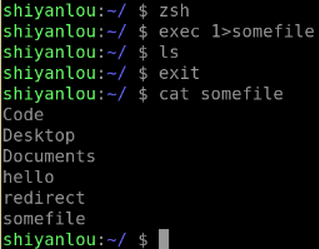
5、创建输出文件描述符 $exect 3>somefile
6、关闭文件描述符 $exect 3>&-
正则表达式基础
实际上这一节实验只是介绍 grep , sed , awk 这三个命令
grep与正则表达式: 参数 说明 -b 将二进制文件作为文本来进行匹配 -c 统计以模式匹配的数目 -i 忽略大小写 -n 显示匹配文本所在行的行号 -v 反选,输出不匹配行的内容 -r 递归匹配查找 -A n n为正整数,表示after的意思,除了列出匹配行之外,还列出后面的n行 -B n n为正整数,表示before的意思,除了列出匹配行之外,还列出前面的n行 --color=auto 将输出中的匹配项设置为自动颜色显示
sed与正则表达式:
$ cp /etc/passwd ~
打印指定行:
awk与正则表达式
Linux下软件安装
通常 Linux 上的软件安装主要有三种方式:
- 在线安装
- 从磁盘安装deb软件包
- 从二进制软件包安装
- 从源代码编译安装
来源:https://www.cnblogs.com/myidea/p/4846672.html